
תוכן עניינים:
- מְחַבֵּר John Day [email protected].
- Public 2024-01-30 09:13.
- שונה לאחרונה 2025-01-23 14:46.



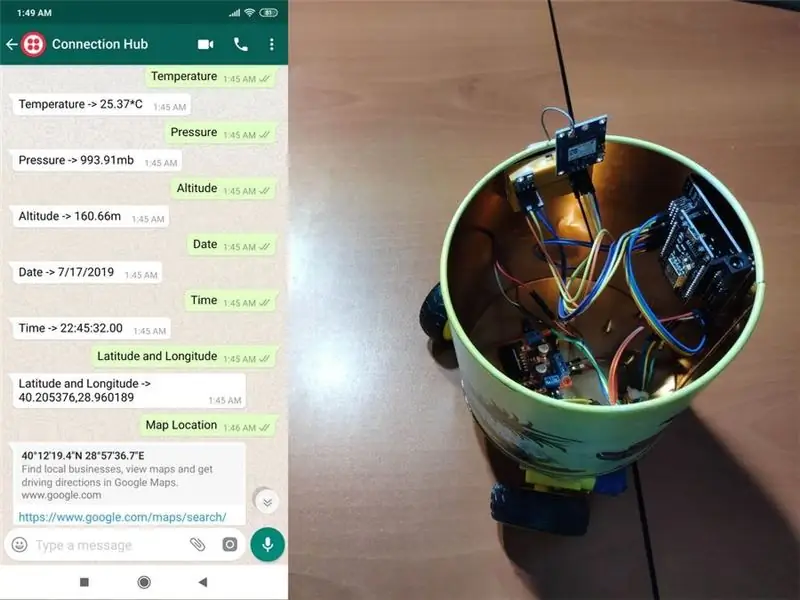
באמצעות WhatsApp, קבל משתנים (מיקום, גובה, לחץ …) מ- NodeMCU כבקשתך או שלח פקודות ל- NodeMCU באמצעות ה- API של Twilio.
במשך כמה שבועות, עבדתי עם ה- API של Twilio, במיוחד עבור הודעות WhatsApp, ואפילו יצרתי פרויקט ששולח את המשתנים שמגיעים מ- NodeMCU לטלפון שלי, אך הפרויקט הקודם שלי היה רק שליחת מנות נתונים לטלפון שלי כהודעות WhatsApp מעת לעת.. והייתי נחוש לקחת את הרעיון המתהווה שלי ולשפר אותו באמצעות הודעות תגובה של WhatsApp ובסיס נתונים של MySQL וכך יצרתי את הפרויקט הזה. באופן זה, NodeMCU מעביר משתנים לטלפון כהודעות WhatsApp כאשר המשתמש ביקש אותם או מקבל פקודות מהמשתמש באמצעות WhatsApp. כדי לנהל את זה, יצרתי יישום אינטרנט ב- PHP, שמזהה אם נשלחה הודעת וואטסאפ או לא וענה להודעה בהתאם למילת המפתח בגוף. האפליקציה, בשם WhatsApp Two-Way Connection Hub, שומרת את כל המשתנים שהועברו מ- NodeMCU והפקודות המתקבלות מ- WhatsApp למסד נתונים ייעודי של MySQL ולכן מתקשרת את המשתמש ואת NodeMCU באופן מיידי כאשר מבוקש משהו. שיתפתי את קוד המקור של היישום שלהלן אם אתה רוצה להשתמש ב- localhost או בשרת שלך במקום ב- TheAmplituhedron כדי ליצור רכזת חיבורים, אך ראשית עליך להוריד את ספריית Twilio Helper בספרייה שלך. בפרויקט זה רציתי ליצור בוט מיפוי ותחזית מזג אוויר מרחוק ששולח טמפרטורה, לחץ, גובה, קו רוחב ואורך כאשר מתבקשים כהודעות תגובה של WhatsApp ושולטים בבסיס על ידי מתן פקודות באמצעות WhatsApp. כדי לאסוף נתונים, החלטתי להשתמש בחיישן לחץ וטמפרטורה BMP180, ובמודול GPS GY-NEO6MV2 וכדי להפוך את הבסיס לשלט ולשליטה, השתמשתי בנהג מנוע L298N וערכת גלגלי מנועים דו-גלגליים ו- DC יחד עם גלגלת כדור.
כמו כן, תוכל לצפות במיקום שנוצר על ידי מודול ה- GPS במפות Google באמצעות WhatsApp.
אספקה
- רכיבי חומרה
- NodeMCU ESP8266 לוח פריצה × 1
- NodeMCU LoLin ESP8266 מגן בסיס × 1
- מודול GPS GY-NEO6MV2 × 1
- חיישן לחץ SparkFun BMP180 × 1
- נהג מנוע L298N × 1
- ערכת מנוע גלגל ו- DC × 2
- גלגלת כדור × 1 מחזיק סוללה, AA x 8 × 1
- קרש לחם מסוג SparkFun - מיני × 1
- חוטי מגשר זכר/נקבה × 1 חוטי מגשר זכר/זכר
אפליקציות תוכנה ושירותים מקוונים
- Arduino IDE
- Twilio API ל- WhatsApp
שלב 1: טוויליו ל- WhatsApp
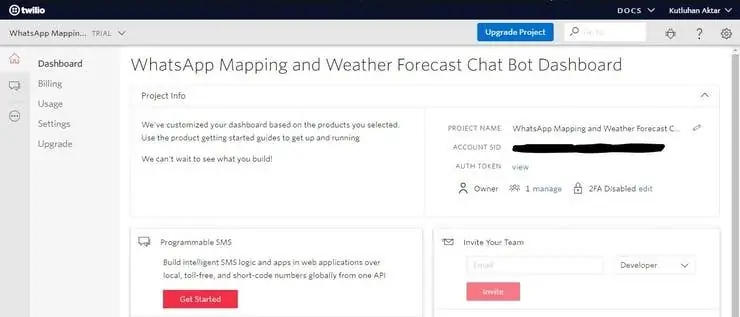
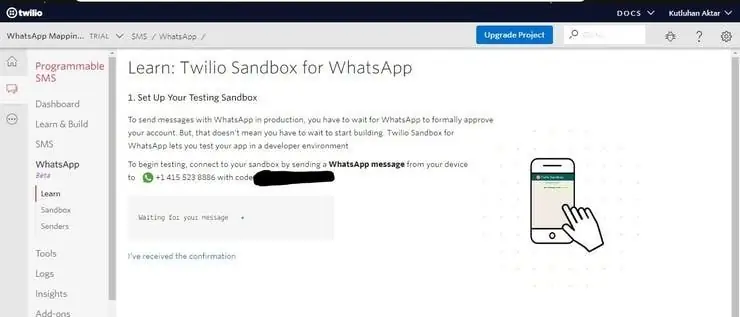
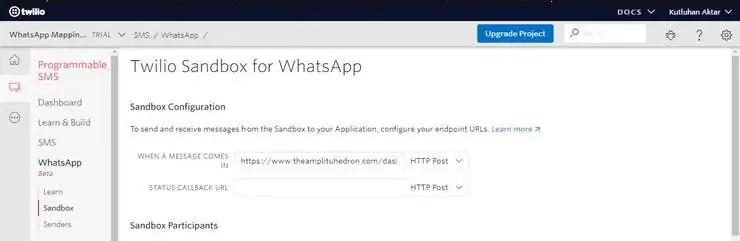
כדי לשלוח הודעות WhatsApp באמצעות ה- API של Twilio, הדבר היחיד שעליך לעשות הוא להירשם לחשבון ניסיון של Twilio.
לאחר ההרשמה, באמצעות SID ו- Token Auth, תוכל להשתמש ב- Twilio API עבור WhatsApp ללא תשלום. כפי שהוסבר ב- Twilio, עליך להצטרף למספר טלפון משותף עם הטלפון שלך כדי ליזום את הודעות ה- API ותבנית WhatsApp. חשוב: כדי שתוכל להגיב להודעות WhatsApp המגיעות מהטלפון המאומת שלך, עליך לשנות את כתובת ה- URL של נקודת הסיום המוגדרת כברירת מחדל של יישום Twilio שלך בארגז החול עם נתיב מרכז החיבור שלך.
שלב 2: כיצד ליצור רכזת חיבורים לניהול העברת נתונים
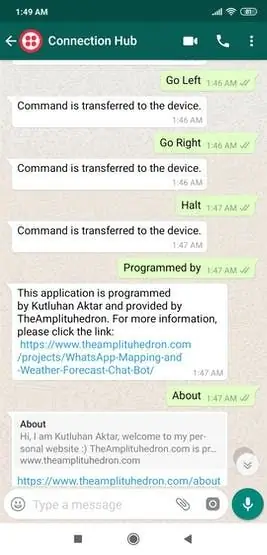
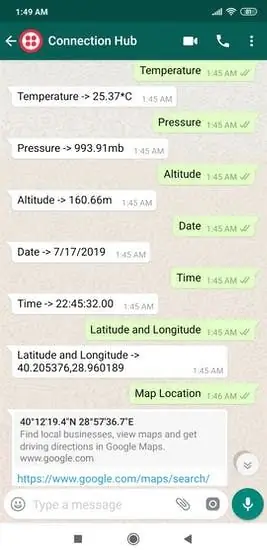
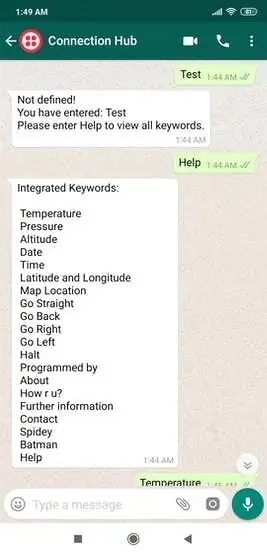
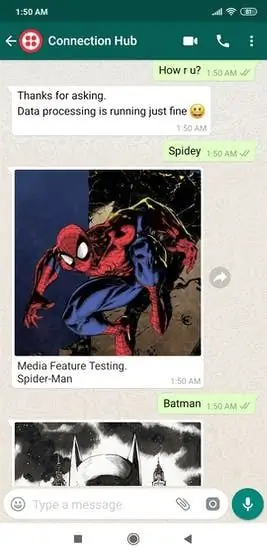
תיכננתי יישום אינטרנט בשם WhatsApp Two-Way Connection Hub, המאפשר לך להשיב להודעות WhatsApp שמגיעות ממספר טלפון מאומת על ידי יישום Twilio על מנת לקבל משתנים מ- NodeMCU, או מכל מכשיר אחר שיכול להגיש בקשת HTTP, כהודעות וואטסאפ ושלח פקודות למכשיר.
יישום זה שומר את הנתונים המגיעים מהמכשיר באופן זמני לשרת MySQL ייעודי ולכן אין צורך להתקשר למשתנים הנוכחיים מהמכשיר בכל פעם שהנתונים מבקשים על ידי המשתמש. כדי לרשום משתנים מהמכשיר כראוי, עליך לשלוח את המשתנים באמצעות בקשת HTTP לנתיב הרכזת הייחודי שלך. חשוב: כדי שתוכל להשתמש ביישום, עליך לשנות את כתובת ה- URL של נקודת הסיום המוגדרת כברירת מחדל של אפליקציית Twilio שלך בארגז החול עם נתיב רכזת החיבור שלך שנוצר עם הגידר שלך על ידי ה- API של TheAmplituhedron.
כאשר אתה מזין מילת מפתח ספציפית, שתוכל לראות להלן עבור כל נתונים במאגר הנתונים הייעודי שלך, ב- WhatsApp, יישום זה יענה להודעה זו על ידי שליחת המשתנה המבוקש המשויך למילת המפתח לטלפון שלך או העברת פקודות למכשיר. במסד הנתונים: Data_1, Data_2, Data_3, Data_4, Data_5, Data_6, Command
- טמפרטורה -> קבל נתונים_1
- לחץ -> קבל נתונים_2
- גובה -> קבל נתונים_3
- תאריך -> קבל נתונים_4
- זמן -> קבל נתונים_5
- קו הרוחב והאורך -> קבל נתונים_6
- מיקום המפה -> קבל קישור מפות Google באמצעות מידע GPS
- עבור ישר -> שלח את עצמו כפקודה למכשיר
- חזור אחורה -> שלח את עצמו כפקודה למכשיר
- עבור ימינה -> שלח את עצמו כפקודה למכשיר
- עבור שמאלה -> שלח את עצמו כפקודה למכשיר
- עצור -> שלח את עצמו כפקודה למכשיר
- מתוכנת על ידי
- על אודות
- מה שלומך?
- מידע נוסף
- ContactSpidey -> העברת מדיה לבדיקה
- באטמן -> העברת מדיה לבדיקה
- עזרה -> הדפס את כל מילות המפתח
תזכורת: WhatsApp חיבור דו כיווני ל- WhatsApp הוא קוד פתוח. אם אינך רוצה להשתמש ב- TheAmplituhedron במקום ב- localhost או בשרת שלך בפרויקטים שלך, תוכל להוריד את קוד המקור שלהלן וכך להתמחות במילות המפתח על ידי יצירת יישום רכזת החיבור שלך בשרת שלך.
שלב 3: תכונות
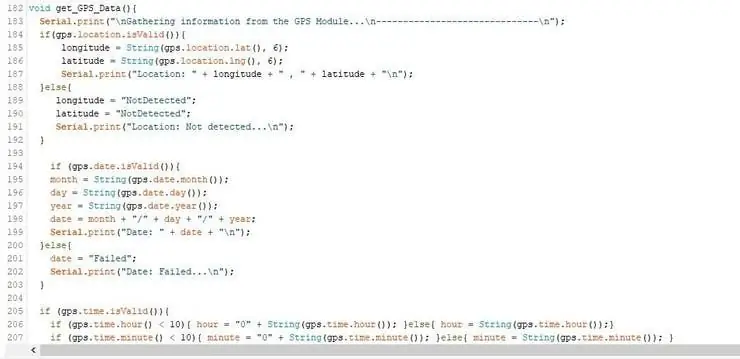
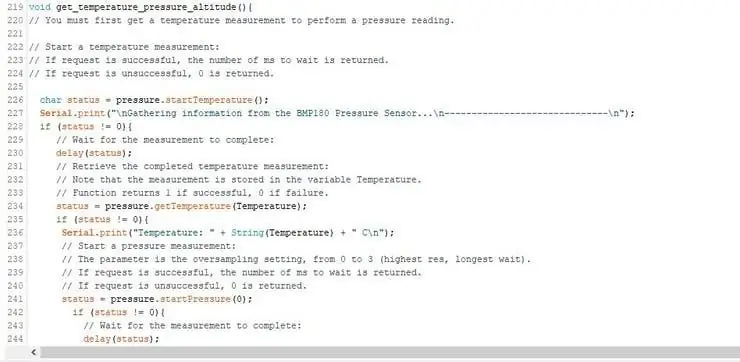
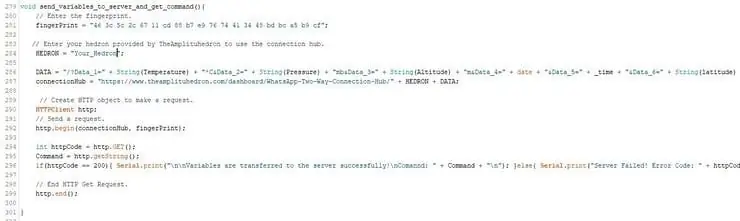
- אסוף מידע על תאריך, שעה, קו אורך וקו אורך שנוצר על ידי מודול GPS GY-NEO6MV2.
- קבל טמפרטורה, לחץ וגובה מחיישן לחץ BMP180.
- בצע בקשת HTTP לקבל העברת משתנים למסד הנתונים וקבלת הפקודה ממסד הנתונים כתגובה.
- בהתאם לפקודה, שלוט במנהג מנוע L298N.
- עקוב אחר כל התהליכים במסך הטורי.
- עורר הודעות תגובה להצגת משתנים שנשמרו במסד הנתונים כמתבקש באמצעות WhatsApp או תן פקודות למכשיר על ידי שליחת הפקודה ב- WhatsApp.
מוּמלָץ:
הגדר את Raspberry Pi 4 באמצעות מחשב נייד/מחשב באמצעות כבל אתרנט (ללא צג, ללא Wi-Fi): 8 שלבים

הגדר את Raspberry Pi 4 דרך מחשב נייד/מחשב באמצעות כבל אתרנט (ללא צג, ללא Wi-Fi): בזה נעבוד עם Raspberry Pi 4 דגם B של 1GB זיכרון RAM להגדרה. Raspberry-Pi הוא מחשב לוח יחיד המשמש למטרות חינוכיות ופרויקטים של DIY בעלות משתלמת, דורש אספקת חשמל של 5V 3A
שליטה ב- Led באמצעות אפליקציית Blynk באמצעות Nodemcu דרך האינטרנט: 5 שלבים

שליטה באמצעות LED באמצעות אפליקציית Blynk באמצעות Nodemcu דרך האינטרנט: שלום לכולם היום נראה לכם כיצד תוכלו לשלוט על LED באמצעות סמארטפון דרך האינטרנט
עשה זאת בעצמך -- כיצד להכין רובוט עכביש שניתן לשלוט בו באמצעות סמארטפון באמצעות Arduino Uno: 6 שלבים

עשה זאת בעצמך || איך להכין רובוט עכביש שאפשר לשלוט בו באמצעות סמארטפון באמצעות Arduino Uno: בזמן ייצור רובוט עכביש אפשר ללמוד כל כך הרבה דברים על רובוטיקה. כמו לייצר רובוטים זה גם מבדר וגם מאתגר. בסרטון זה אנו הולכים להראות לכם כיצד לייצר רובוט עכביש, אותו נוכל להפעיל באמצעות הסמארטפון שלנו (Androi
מנורה המופעלת באמצעות סוללה שנדלקת באמצעות מגנטים !: 8 שלבים (עם תמונות)

מנורה המופעלת באמצעות סוללה שנדלקת באמצעות מגנטים !: אנו יודעים שרוב המנורות נדלקות/כבות באמצעות מתג פיזי. המטרה שלי עם הפרויקט הזה הייתה ליצור דרך ייחודית להדליק/לכבות את המנורה בקלות ללא המתג הקלאסי הזה. סיקרן אותי הרעיון של מנורה ששינתה צורה במהלך התהליך הזה
שלוט בארדואינו באמצעות סמארטפון באמצעות USB באמצעות אפליקציית Blynk: 7 שלבים (עם תמונות)

שליטה בארדואינו באמצעות סמארטפון באמצעות USB באמצעות אפליקציית Blynk: במדריך זה נלמד כיצד להשתמש באפליקציית Blynk ובארדואינו על מנת לשלוט במנורה, השילוב יהיה באמצעות יציאה טורית USB. מטרת ההוראה היא להראות את הפתרון הפשוט ביותר לשלוט מרחוק בארדואינו או ב
